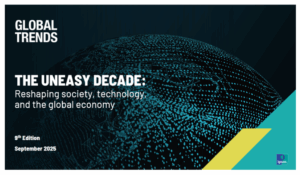O Windows 8 Developer Preview foi apresentado há alguns dias e chegou com uma nova interface completamente diferente da que estamos acostumados atualmente. A interface Metro vem com a Start Screen, o substituto do menu Iniciar, porém, ela não agradou algumas pessoas. Se você é uma delas, veja como fazer com que o botão Iniciar volte.
Para fazer com que a Start Screen (e, consequentemente, a interface Metro) saia de cena e o menu Iniciar volte, faça o seguinte:
1. Vá para o desktop comum do Windows 8, clicando em “Desktop” na Start Screen;
2. Pressione as teclas WinKey + R para abrir a janela “Run” (Executar) e digite “regedit”. Tecle Enter;
3. Vá para HKEY_CURRENT_USER\Software\Microsoft\Windows\CurrentVersion\Explorer.

4. Procure o valor “RPEnabled”, entre nele e altere a informação de 1 para 0.
A mudança ocorrerá na hora, mas é recomendável o reinício do computador, para evitar falhas. Depois de reiniciado, o sistema operacional não iniciará mais com a interface Metro, consequentemente, não terá mais a Start Screen.

Reflexão
Apesar da dica ser útil, deveríamos aprender a lidar – sem xingar, reclamar e dar pití de qualquer alteração mínima – com coisas novas. A tecnologia está em constante evolução, ela nunca vai ficar parada em algo em que todos os usuários já estão acostumados.
Suponho que tenha sido até previsível a Microsoft estar mudando radicalmente o visual do Windows. A Metro UI pode não estar perfeita e nem completa ainda, até concordo na parte que dizem que aquelas barras de rolagem são ridículas na interface (e como são!) e outras falhas mais, mas de que adianta reclamar agora sobre um sistema que ainda está nos “primeiros passos” de desenvolvimento?